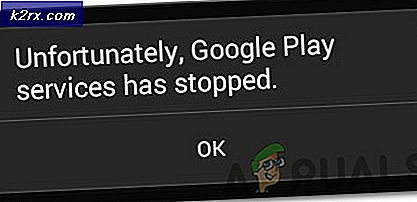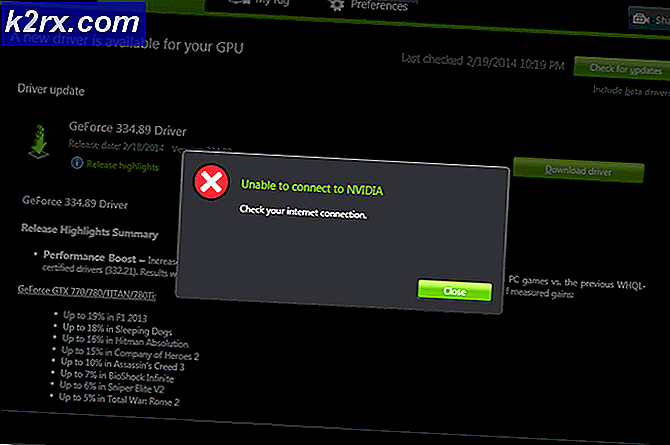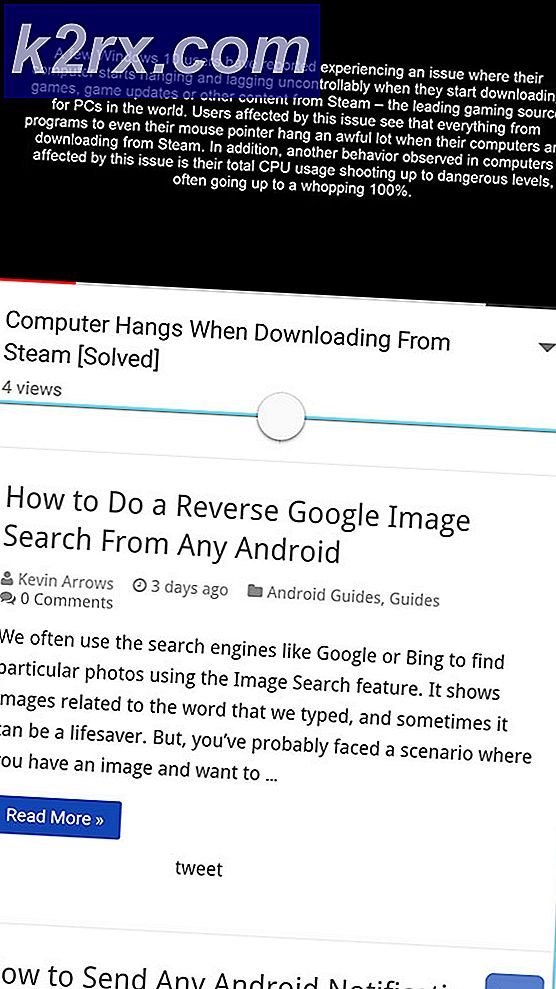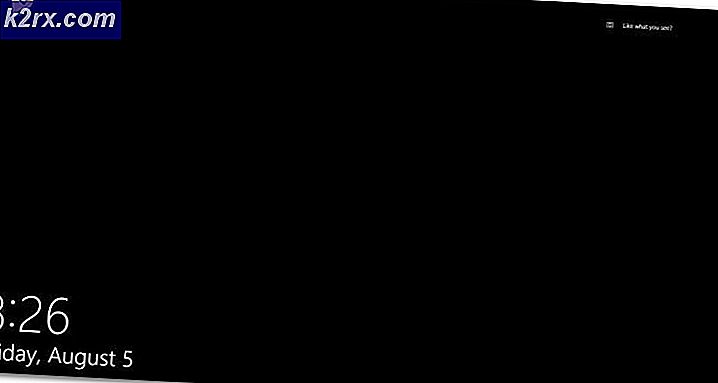Khắc phục: Màn hình màu xanh lá cây trên YouTube
Sự cố này thường do GPU Rendering gây ra với sự hiện diện của nhiễu trong hình ảnh dẫn đến chất lượng hình ảnh. GPU Rendering mạnh hơn sau đó là Software Rending nhưng một số lần không phù hợp và không tương thích với kết quả GPU và Hardware trong màn hình xanh. Một nguyên nhân khác của điều này cũng có thể là Trình điều khiển đồ họa lỗi thời hoặc trình phát flash lỗi thời. Do đó, để khắc phục nó, trước tiên chúng tôi sẽ cố gắng chuyển GPU Rendering thành hiển thị dựa trên Phần mềm và nếu điều đó không giúp được thì hãy tiếp tục cập nhật Trình điều khiển Đồ họa và Trình phát Flash. Xin lưu ý rằng Google Chrome đi kèm với trình phát flash tích hợp để cài đặt / cập nhật sẽ không ảnh hưởng.
Thay đổi phần cứng / GPU Rendering thành phần mềm
- trình duyệt web IE
- Firefox
- Google Chrome
Giữ phím Windows và nhấn R. Trong hộp thoại Run, gõ inetcpl.cpl và nhấn OK.
Thao tác này sẽ mở Tùy chọn Internet, từ đây nhấp vào Tab Nâng cao và duyệt đến phần Đồ họa tăng tốc và đảm bảo rằng Sử dụng Kết xuất Phần mềm thay vì GPU Rending được chọn. Sau đó nhấp vào Áp dụng / OK và Thoát.
Mẹo CHUYÊN NGHIỆP: Nếu vấn đề xảy ra với máy tính của bạn hoặc máy tính xách tay / máy tính xách tay, bạn nên thử sử dụng phần mềm Reimage Plus có thể quét các kho lưu trữ và thay thế các tệp bị hỏng và bị thiếu. Điều này làm việc trong hầu hết các trường hợp, nơi vấn đề được bắt nguồn do một tham nhũng hệ thống. Bạn có thể tải xuống Reimage Plus bằng cách nhấp vào đâyMở Firefox và nhập about: preferences # advanced trong thanh địa chỉ và bỏ chọn hộp có sử dụng Tăng tốc phần cứng khi khả dụng
Mở Google Chrome. Nhập chrome: // settings / vào thanh địa chỉ. Cuộn xuống phần hiển thị Cài đặt Nâng cao và Nhấp vào phần đó. Cuộn xuống phần phụ được gọi là Hệ thống và bỏ chọn Sử dụng tăng tốc phần cứng khi khả dụng
Cập nhật trình điều khiển bộ điều hợp đồ họa / hiển thị của bạn
Giữ phím Windows và nhấn R. Nhập hdwwiz.cpl và bấm OK. Điều này sẽ mở Device Manager từ đây, mở rộng Display Adapters và ghi lại tên của card đồ họa / màn hình của bạn. Bây giờ hãy vào trang web của nhà sản xuất (nhà sản xuất đồ họa hoặc nhà sản xuất hệ thống) và tìm / tải xuống trình điều khiển mới nhất và cài đặt nó. Sau khi cài đặt thành công, nó sẽ tự động thay thế trình điều khiển cũ bằng trình điều khiển mới. Một khi điều này được thực hiện, kiểm tra và xem vấn đề đã được giải quyết chưa.
Cập nhật Flash Player
Điều này sẽ áp dụng nếu có. Bạn có thể tải xuống và cài đặt phiên bản Flash Player mới nhất từ http://get.adobe.com/flashplayer. Một khi nó đã được cài đặt, kiểm tra và xem có khắc phục được sự cố không.
Mẹo CHUYÊN NGHIỆP: Nếu vấn đề xảy ra với máy tính của bạn hoặc máy tính xách tay / máy tính xách tay, bạn nên thử sử dụng phần mềm Reimage Plus có thể quét các kho lưu trữ và thay thế các tệp bị hỏng và bị thiếu. Điều này làm việc trong hầu hết các trường hợp, nơi vấn đề được bắt nguồn do một tham nhũng hệ thống. Bạn có thể tải xuống Reimage Plus bằng cách nhấp vào đây